如何将Office的PPT转换为Word文档
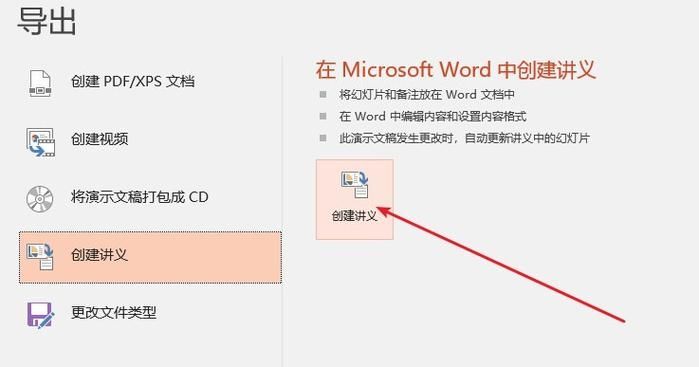
在办公软件的日常使用中,我们经常需要将PowerPoint演示文稿(PPT)转换成Word文档以方便编辑和分发,这一过程虽然不是直观的,但通过一些简单的步骤可以实现,以下是详细的转换指南,以及关于Office应用软件的相关介绍。
转换步骤
1、打开PowerPoint演示文稿
启动Microsoft PowerPoint应用程序。
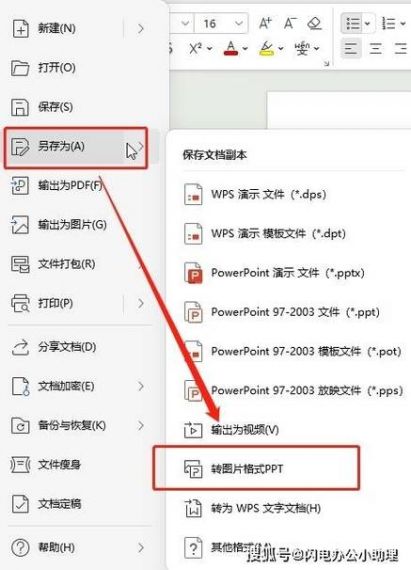
打开您想要转换的PPT文件。
2、使用“导出”功能
在PowerPoint的菜单栏中,点击“文件”选项。
从下拉菜单中选择“导出”。
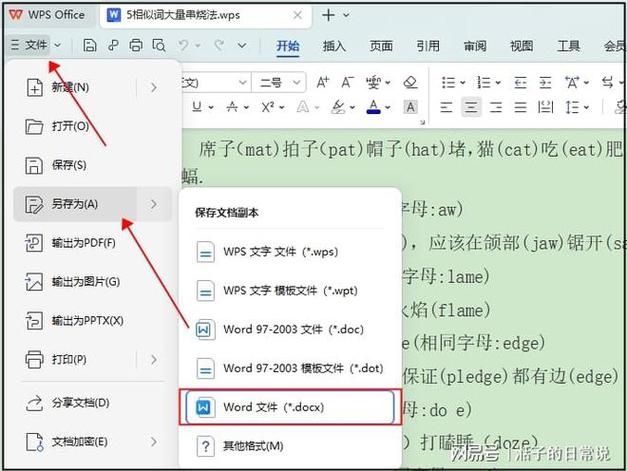
在导出界面中,选择“创建讲义”。
3、设置讲义格式
在弹出的“发送到Microsoft Word”对话框中,选择您希望的版式。
“备注页”或“仅大纲”是较好的选择,如果您需要在Word中添加更多注释,可以选择“备注页”。
4、导出至Word
点击“确定”,系统将自动打开Microsoft Word并创建一个新文档。
此文档将包含从PowerPoint导入的所有幻灯片文本和备注。
5、保存Word文档
在Word中,您可以对文档进行进一步的编辑和格式化。
完成后,点击“文件”>“保存”,或使用快捷键Ctrl+S保存文档。
关于Office应用软件的介绍
microsoft office是一套广泛使用的办公软件套件,它包括多个应用程序,如Word、Excel、PowerPoint等,旨在帮助用户更高效地处理文档、数据和演示文稿。
Word:主要用于创建和编辑文本文档,支持丰富的文本格式和布局选项,适合制作报告、信件等。
Excel:一个强大的电子表格工具,适用于数据分析、财务规划和数据管理,支持各种复杂的公式和图表。
PowerPoint:专门用于制作演示文稿的软件,用户可以添加文本、图像、视频及动画效果,广泛应用于会议和教学。
每个应用程序都设计有直观的用户界面和多种自动化工具,以减少重复性工作,提高生产效率,Office套件支持跨平台使用,包括Windows和Mac操作系统,同时也提供了移动应用版本,使得文件的访问和编辑更加灵活。
高级技巧和常见问题解答
高级技巧:
1、保持格式一致:在转换过程中,尽量在PowerPoint中使用清晰且简洁的布局,这有助于在Word中更好地保持原有格式。
2、利用模板:在Word中使用预设的模板可以快速调整文档风格,确保转换后的文档具有专业外观。
常见问题解答:
Q: 转换后的文字是否有格式限制?
A: 是的,一些特殊的PowerPoint格式可能在Word中无法完全呈现,如特定的动画效果和复杂的图形布局。
Q: 是否可以批量转换多个PPT文件?
A: Office本身不支持批量转换,但可以通过编写宏或使用第三方软件来实现。
Q: 转换过程中出现错误怎么办?
A: 确保两个软件均为最新版本,检查文件是否损坏,或尝试将内容复制并粘贴到新文件中。
将PowerPoint演示文稿转换为Word文档虽然不是直接的过程,但通过上述步骤可以有效地完成,了解Office各应用软件的核心功能和优势,可以帮助用户更高效地处理各类文档,掌握一些高级技巧和解决常见问题的方法将进一步提高工作效率,使得文档管理和编辑变得更加顺畅。


